如何将谷歌浏览器安装到非系统盘?修改谷歌浏览器安装位置步骤一览
谷歌浏览器一般都是默认安装在系统盘,为了安全起见,可以先将其安装到其他盘里并打开。那么该如何将谷歌浏览器安装到非系统盘呢,下面小编就为大家分享谷歌浏览器怎么安装到非系统盘的具体操作方法,有需要的小伙伴们快一起来看看吧!

第一步:修改注册表键值。
步骤:
右键点击系统桌面左下角的“开始”,在开始菜单中点击“运行”,在运行对话框中输入regedit.exe,点击确定或者回车,打开注册表编辑器;
2.在打开的注册表编辑器窗口,展开:HKEY_LOCAL_MACHINE\SOFTWARE\Microsoft\Windows\CurrentVersion,并左键单击:CurrentVersion;
3.在CurrentVersion对应的右侧窗口,找到ProgramFilesDir,并左键双击ProgramFilesDir打开编辑字符串对话框,把Program Files的数值数据从C:\Program Files更改为D:\Program Files,再点击:确定;
4.如果安装的是Windows10的64位系统,在CurrentVersion对应的右侧窗口,找到ProgramFilesDir(x86),并左键双击ProgramFilesDir(x86)打开编辑字符串对话框,把Program Files(x86)的数值数据从C:\Program Files(x86)更改为D:\Program Files(x86),再点击:确定;
更改数值数据后为:
ProgramFilesDir ?REG_SZ ?D:\Program Files
ProgramFilesDir(x86)?REG_SZ ?D:\Program Files(x86)
退出注册表编辑器。
第二步:修改系统存储的保存位置。(这一步没什么卵用,建议不要这样做。)
步骤:
1.左键点击系统桌面左下角的“开始”,在开始菜单中点击:设置;
2.在打开的设置窗口,我们点击:系统 - 显示 通知 应用 电源;
3.在系统设置窗口,我们点击窗口左侧的“存储”(系统版本不同,表示方法可能稍有差异);
4.在存储对应的右侧窗口,用鼠标左键按住右侧的滑块向下拖动,找到:保存位置,在保存位置下,我们可以看到:新的应用将保存到此电脑(C:),其它新的文档、音乐、图片和视频等都将保存到此电脑(C:),点击:新的应用将保存到此电脑(C:)后面的小勾;
5.点击新的应用将保存到此电脑(C:)后面的小勾后,会显示一个下拉菜单,在下拉菜单中左键点击:"程序(D:)"或其它非系统磁盘;
6.我们点击程序(D:)以后,在程序(D:)后面会显示出“应用”标签,点击:应用;
7.我们还可以把其它几项文档、音乐、图片和视频也按照上述方法设置(给系统盘留下空间),设置完成后,退出设置;
8.打开磁盘(D:\),我们可以看到磁盘(D:\)中新增了三个文件夹:abcde(用户文件:文档、音乐、图片和视频)、Program Files(程序文件)和Windows Apps(窗口应用程序);
9.我们来安装一个软件的程序,检验Windows10系统软件程序默认安装目录是不是更改为磁盘D:\,以安装Microsoft office 2007为例,安装中可以看到软件程序默认安装目录为:D:\Program Files(x86)\Microsoft office。
10.谷歌浏览器安装默认在系统盘,为了安全起见,先搬到其他盘里并打开,一开始似无异常。
11.之后无意把MSR分区删掉,也不知道有没有关系。偶然发现谷歌浏览器器任务栏图标变成空白(运行的时候)的了。
在网上寻得千篇一律的解决办法如下:
1、要先关闭Chrome和将它从任务栏解锁,在电脑桌面上的空白处鼠标右击选择“新建-文本文档”;
2、将代码复制粘贴到记事本里面;
3、接着将文件另存为“.bat”格式,保存完成之后双击它即可解决。
按照上述方法进行操作,发现图标变成长方形加条纹状,即仍然是不能正确显示图标的情况。正在好打开了另一个安装时间相近、同样安装到其他盘的软件flux,无意发现它的图标也变成空白了。
重新安装flux,图标恢复正常。
重新安装google chrome,图标恢复正常,桌面出现两个快捷方式,删除其中一个,将Google Chrome安装文件再次移至非系统盘。奇怪的是,图标又变白了。再次创建一个空白文档,并尝试上述方法。两次尝试都没有结果。
最后只好重新装了一遍,把Google浏览器放到系统盘上,和Google账号同步数据。可惜油猴脚本不能同步,只能在插件里备份。所以遇到这种情况的网友建议先修改图标,如果没有就直接重装,不要走那么多弯路。
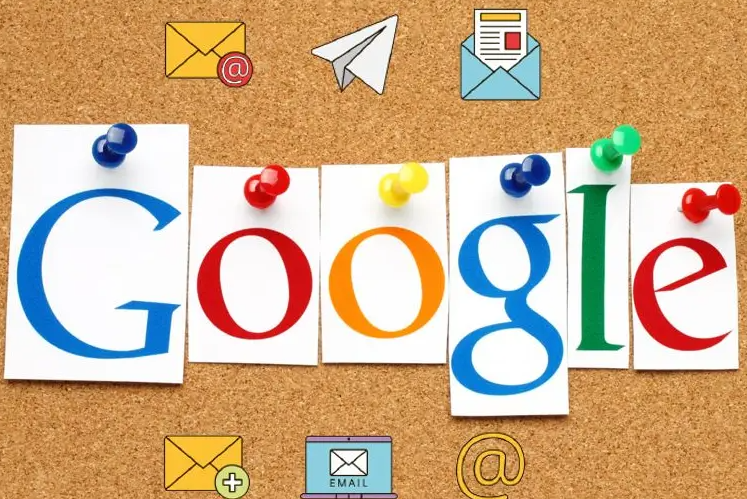
安卓手机谷歌浏览器下载安装步骤及注意事项
详细讲解安卓手机下载安装谷歌浏览器的完整步骤及相关注意事项,确保安装过程顺利安全。
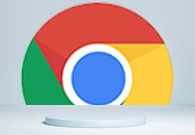
如何禁用Chrome浏览器的硬件加速
本文将为大家介绍一下如何禁用Chrome浏览器的硬件加速,如果你想知道怎么禁用硬件加速功能,可以来看看本文的详细内容。
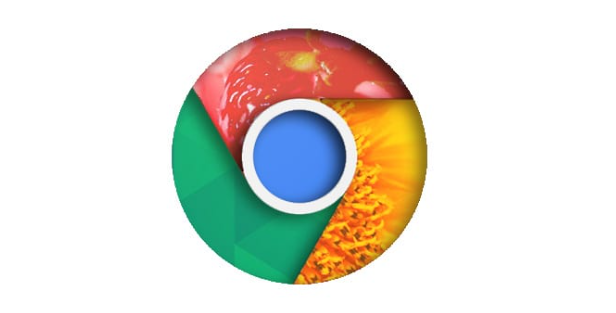
Chrome浏览器网页字体颜色异常如何调整
Chrome浏览器网页字体颜色异常,调整浏览器主题或清理缓存能恢复字体正常显示。
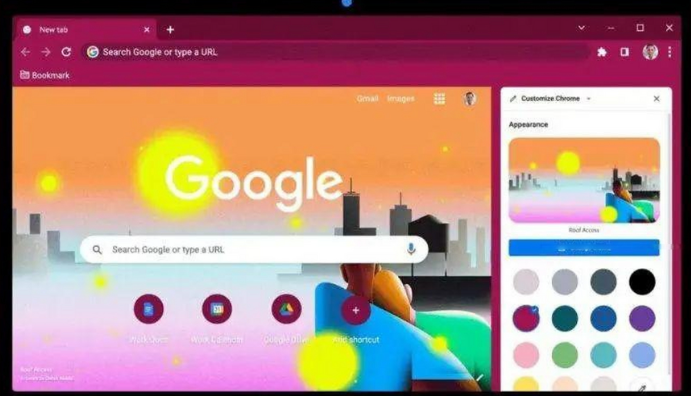
Chrome浏览器下载及浏览器插件批量安装操作教程
Chrome浏览器提供插件批量安装操作教程,下载后可快速批量安装和管理插件,实现浏览器功能优化,提高操作效率和使用便捷性。
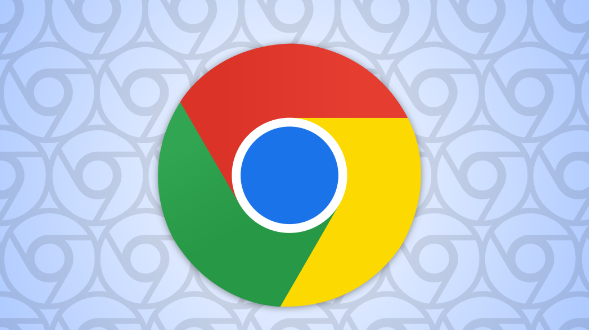
google Chrome是否支持网页自动滚动功能
探讨google Chrome是否支持自动滚动网页功能,推荐常用滚动控制扩展,适用于长文章、页面演示或阅读器场景。

Google Chrome浏览器调试远程网页配置方法
介绍Google Chrome浏览器远程调试网页的配置流程和实用技巧,方便开发者进行远程调试和问题排查。

如何在 Google Chrome 中下载安装证书?<安装方法>
Google下载安装证书的方法:在访问网站的时候,为了访问的安全性,我们需要安装证书,Chrome浏览器也是一样。

谷歌浏览器提示“无法安全下载”怎么办?<解决方法>
当我们在使用google Chrome浏览网页时,经常会遇到一些故障。例如,当一些用户使用谷歌浏览器浏览网页下载文件时,经常会被提示“无法安全地下载”问题。

谷歌浏览器如何查看网站的隐私报告
如果你也想了解在哪里查看谷歌浏览器隐私报告,可以和小编一起看看下面的位置教程图文一览,希望能对大家有所帮助。

Chrome浏览器的安全性如何提升
Chrome浏览器的安全性如何提升?接下来小编给大家整理了Chrome浏览器提升安全性步骤一览,希望能够帮助大家解决问题。

如何下载谷歌浏览器安卓正式版?<下载方法>
谷歌浏览器 Google Chrome完全免费,跨平台支持 Windows、Mac 和 Linux 桌面系统,同时也有 iOS、Android 的手机版 平板版,你几乎可以在任何智能设备上使用到它。

如何自定义chrome安装目录?修改chrome安装目录操作指南
Chrome谷歌浏览器是目前使用人数、好评都比较高的一款浏览器了、深受用户的喜爱,追求的是全方位的快速体验。

如何直接从 Chrome 地址栏搜索 Google Drive 文件?
需要快速查找 Google Drive 文件?以下是设置 Chrome 以直接从地址栏搜索您的方法。

如何在 Chrome 中获得触控栏支持?
新MacBook Pro 上的 Touch Bar非常有用,而且功能非常强大,前提是应用程序已经合理地集成了它比如Safari或者Final Cut Pro,甚至非苹果应用,比如Adobe Photoshop CC 2017;所有这些应用程序都与Touch Bar很好地集成在一起。

如何使用谷歌浏览器任务管理器?
Chrome任务管理器不仅显示中央处理器,内存和网络使用的每个打开的标签和插件,它还允许你用鼠标点击杀死个别进程,类似于Windows任务管理器或macOS活动监视器。

如何保存、编辑和删除您的 Chrome 密码?
保存密码非常方便,自动填写您的登录信息,因此您不必记住。但是,如果您的 Google 帐户遭到入侵,您可能会丢失所有访问权限和信息,这就是我们建议使用安全密码管理器的原因。最终,您保存在Google Chrome中的密码与存储密码的设备一样安全。

清除缓存是否会从 Google Chrome 中删除密码?
如果您对计算机系统的不同组件有一点点了解,那么您一定至少听说过一次高速缓存。高速缓存被定义为用于快速检索或访问最常用数据的临时存储。浏览器有一个缓存,可以帮助他们更快地获取常用数据。缓存中的数据可能包括cookies、浏览历史、密码等。

如何摆脱 Chrome 新标签页上的“建议”?
多年来,适用于 Android 和 iOS 的 Chrome 一直在向您显示文章建议,作为其在新标签页上的发现提要的一部分,现在,桌面版 Chrome 也进行了类似的处理。





